Acum puteți începe cu Dreamweaver
Înainte de a începe să gestionați site-ul, trebuie să îl înregistrați în Dreamweaver. Până în prezent, Dreamweaver nu știe că setul de pagini pe care l-am creat este de fapt un site web. Și, în consecință, se comportă ca și cum nu ar exista un loc.
Pentru a crea un site nou, utilizați meniul "Creați un site Web" din meniul "Site Web". După selectarea acesteia, apare fereastra de dialog "definiție site", care conține două file. Dacă este deschisă pe fila "de bază", treceți la fila "suplimentare" - oferă mai multe opțiuni pentru configurarea site-ului dvs. Veți vedea ce este prezentat în Fig. 6.2.
După cum puteți vedea, în partea stângă a acestei ferestre există o listă de file ale celui de-al doilea nivel.
Informații locale
Informații despre fișierele de pe site-ul dvs. care se află pe unitatea hard disk a computerului
Introduceți numele site-ului în câmpul de introducere "nume site". Acesta servește doar pentru a face convenabil pentru tine de a lucra cu acest site. Denumiți site-ul "site1".
NU UTILIZAȚI FOLOSIȚIILE ȘI DENUMIRILE FILMELOR pe CYRILICS (LITERE RUS)
numele site-ului - site1;
directorul rădăcină local - dosarul cu fișierele site-ului de pe computer;
Folder pentru imagini - în acest folder, Dreamweaver va descărca imagini
Câmpul de introducere a folderului rădăcină locală specifică calea către dosarul rădăcină al copiei locale a site-ului. De asemenea, puteți să faceți clic pe pictograma dosarului din dreapta acestui câmp de introducere și să selectați directorul dorit în caseta de dialog care apare pe ecran.
În câmpul de introducere a folderului "Imagine implicită", se introduce numele folderului, unde vor fi localizate în mod prestabilit toate imaginile grafice plasate pe paginile Web ale site-ului. De asemenea, puteți să faceți clic pe pictograma dosarului din dreapta acestui câmp de introducere și să selectați directorul dorit în caseta de dialog care apare pe ecran.
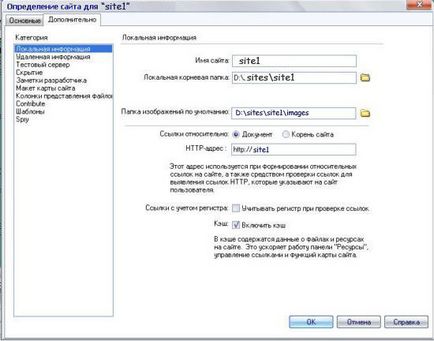
Figura 6.2. Caseta de dialog privind definiția site-ului
Pentru serverul de test:
Un server de testare este un server localizat pe calculatorul dvs. (Denver, Topserver, etc.)
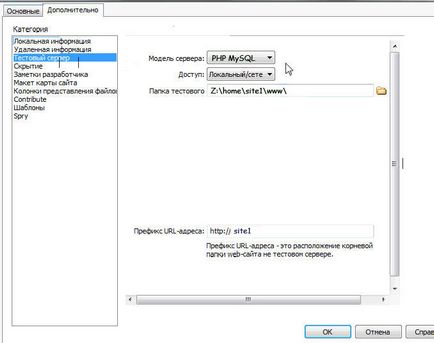
Server model - PHP MySQL
Dosarul serverului de testare este Z: \ home \ site1 \ www \ (Z este unitatea locală Denver), în folderul "www", fișierele site
Pentru un server la distanță (hosting)
După ce ați terminat fila "informații locale", mergeți la fila "informații la distanță", unde setați parametrii copiei de la distanță a site-ului (fișiere de site care se află pe discurile server). Această filă este prezentată în Fig. 6.3.
Un server la distanță este serverul gazdei dvs. (FTP, director, login și parola sunt obținute după ce ați selectat o hosting)
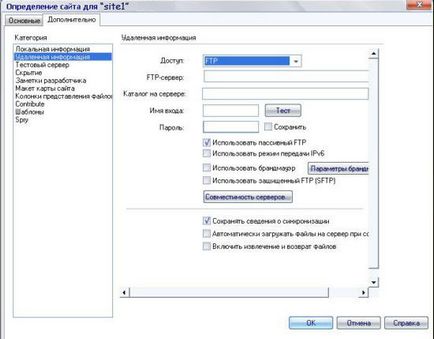
Fig. 6.3. Caseta de dialog "definiția site-ului (fila" informații de la distanță ", modul de trimitere a fișierelor prin protocolul FTP este selectat)"
În primul rând, trebuie să selectați modul de trimitere a site-ului către server. Este selectată în lista derulantă "acces". Să ne uităm la posibilitățile pe care le oferă Dreamweaver:
Nu - o copie de la distanță a site-ului nu este creată deloc. Selectați această opțiune dacă nu aveți încă acces la serverul Web sau creați un set de pagini Web care vor fi distribuite, de exemplu, pe dischete sau CD-uri;
FTP - trimiterea unui site prin FTP;
Site local / de trimitere în rețea în rețeaua locală. De asemenea, util dacă serverul Web rulează pe computer;
RDS, WebDAV - utilizați sistemul de control al versiunilor. Este utilă numai dacă sunteți membru al unui grup mare de dezvoltatori de site-uri folosind unul dintre aceste sisteme.
Verificați "utilizați FTP pasiv"
Implicit, Dreamweaver salvează parola pe care ați introdus-o și o introduce automat când vă conectați la serverul FTP. Dacă nu doriți să stocați această parolă din motive de securitate și doriți să o introduceți de fiecare dată când vă conectați, dezactivați caseta de validare "Salvați".